Illustrator绘制复古风格的相机图标教程(5)
文章来源于 站酷,感谢作者 多萝西 给我们带来经精彩的文章!17.现在画一个扣子,先画一个16*16的圆,填充颜色#cca456,双击进入隔离模式,复制粘贴,并把另外一个填充颜色#cccccc,向上移动如下图所示。
再绘制一个12*18的矩形,填充颜色#dbdbdb,然后再增加4个圆,具体的样式如下图所示:
First ellipse: 12 x 12 px; #e3e3e3
Second ellipse: 8 x 8 px; #cccccc
Third ellipse: 8 x 8 px; #e3e3e3
Fourth ellipse: 4 x 4 px; #cccccc
把这些圆编成组,然后扣子的位置如下图所示
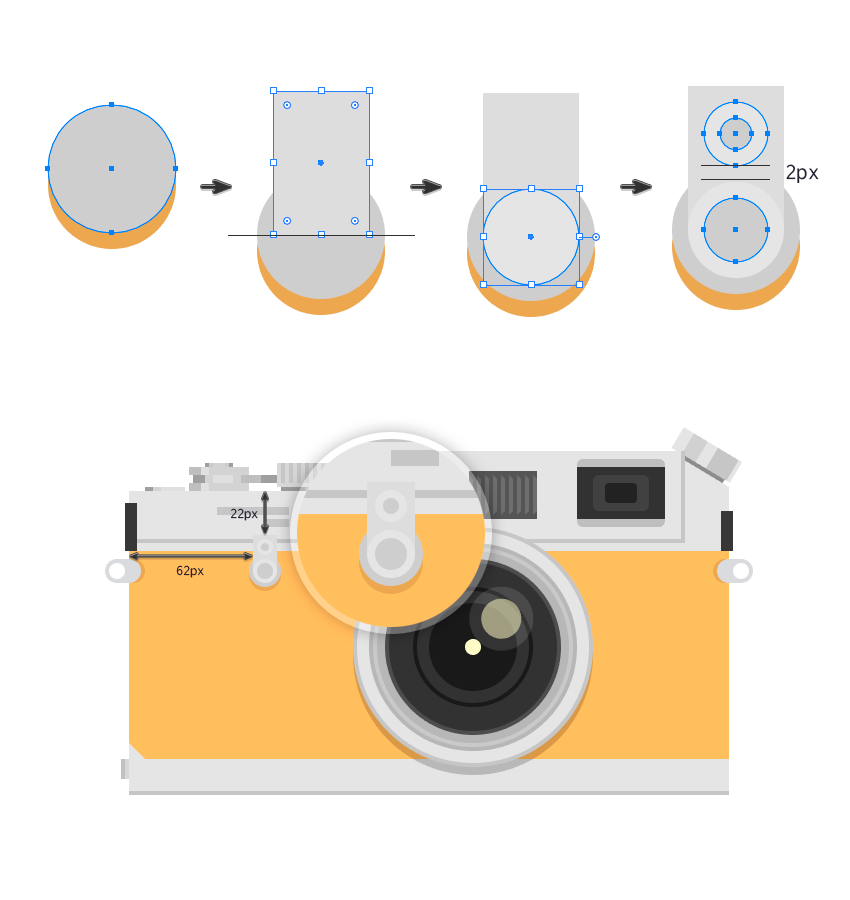
18.画一个36*36的圆,填充颜色#cca456,双击进入隔离模式,复制粘贴,并把另外一个填充颜色#ebbd63,如下图所示按照箭头移动,然后再绘制一个28*28的圆,填充颜色#cca456,另外一个24*24的圆,填充颜色#ebbd63并向上移动,然后把它们编成组,移动到如下图所示的位置。
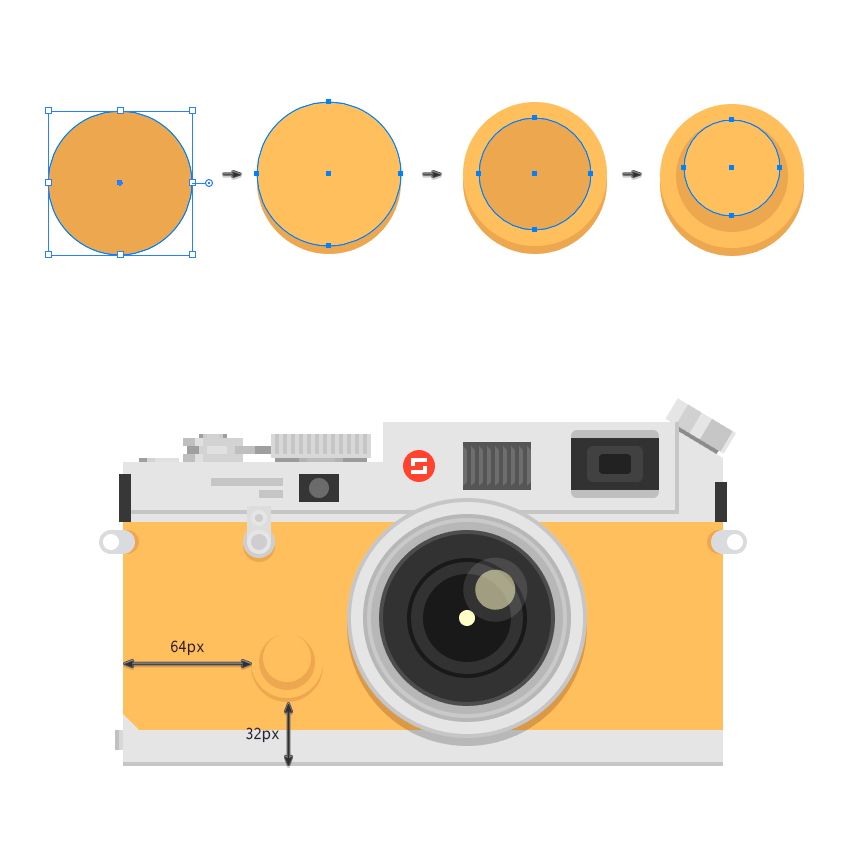
19.现在要创建一个新的按钮,先画一个16*16的圆,填充颜色#cca456,复制粘贴,并把另外一个填充颜色#ebbd63,按照箭头向上移动如下图所示,继续绘制8*8的圆,填充颜色#e3e3e3,复制粘贴,并把另外一个填充颜色#cccccc,并删除上面的节点,用旋转工具(R)以旋转45度,然后再把它们编成组。
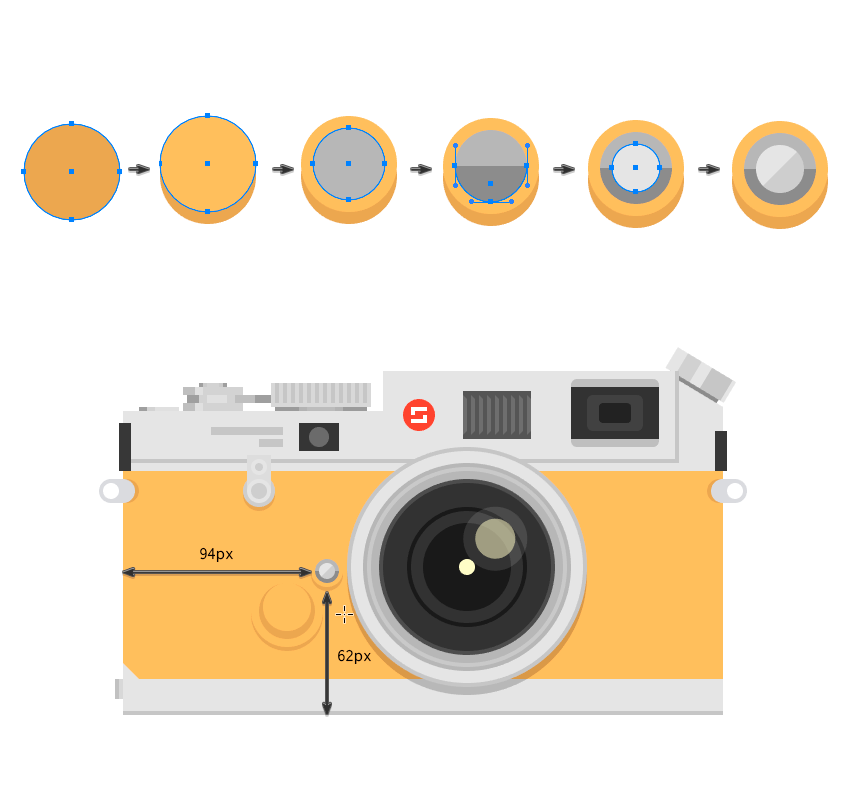
20.我们将做最后一部分,绘制12*26的圆,填充颜色#dbdbdb,12*12的矩形,填充颜色#cca456并把这个矩形复制粘贴,并把另外一个填充颜色#cccccc,并向上移动,效果如下图所示,另外绘制一8*8的圆,填充颜色#e3e3e3,用直接选择工具移动矩形的来个那个节点,如下图所示。最后增加一个4*4的矩形,填充颜色#cccccc,复制粘贴,并把另外一个填充颜色#b5b5b5,并把它后移一层【对象】>【变换】>【后移一层】,并向下移动,然后把它们两个编成组,用旋转工具旋转45度,放在如下图所示的位置
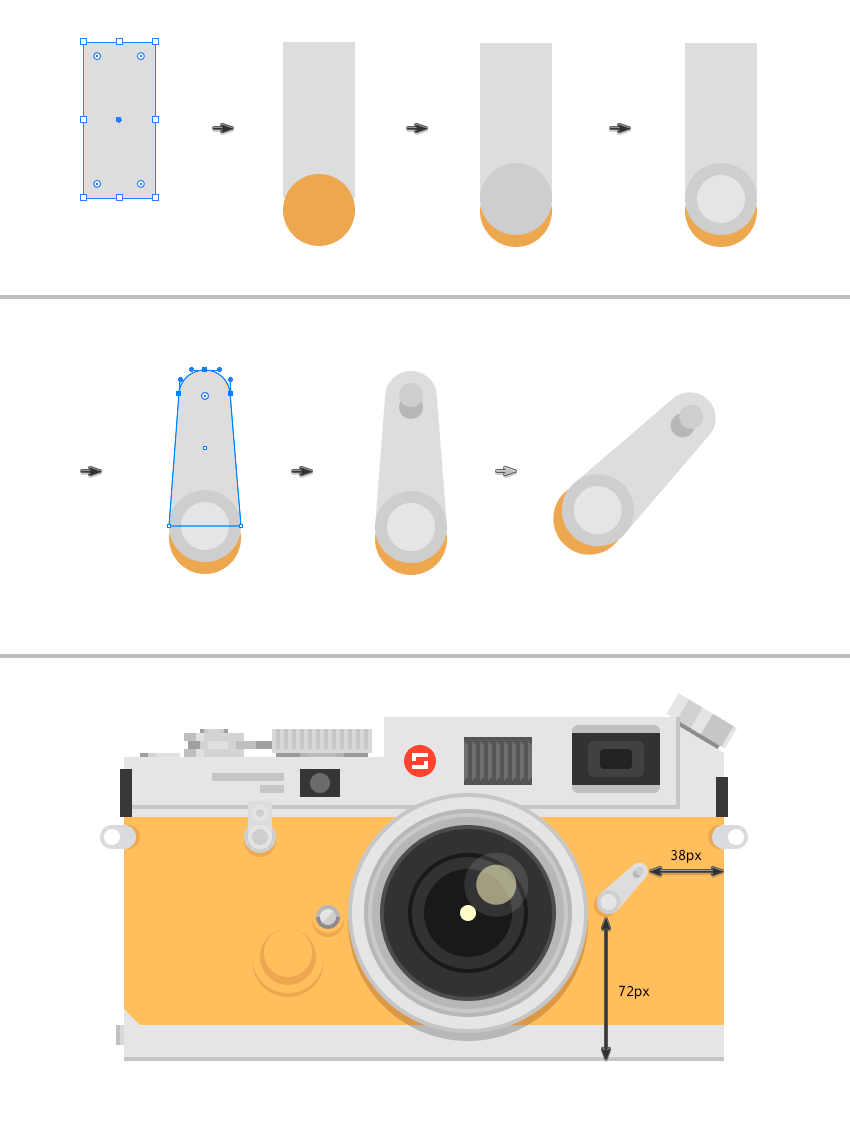
21.绘制一个12*152的矩形,填充颜色#000000,把不透明度降低到10%,把它放到相机的左边,再绘制一个12*164的矩形,填充颜色#000000,选择相机和新建立的矩形,用形状工具减去多余的,同样把不透明度降低到10%。
最近建立一个800*600,填充颜色#422e39作为背景,并它把向后移一层【对象】>【变换】>【后移一层】。
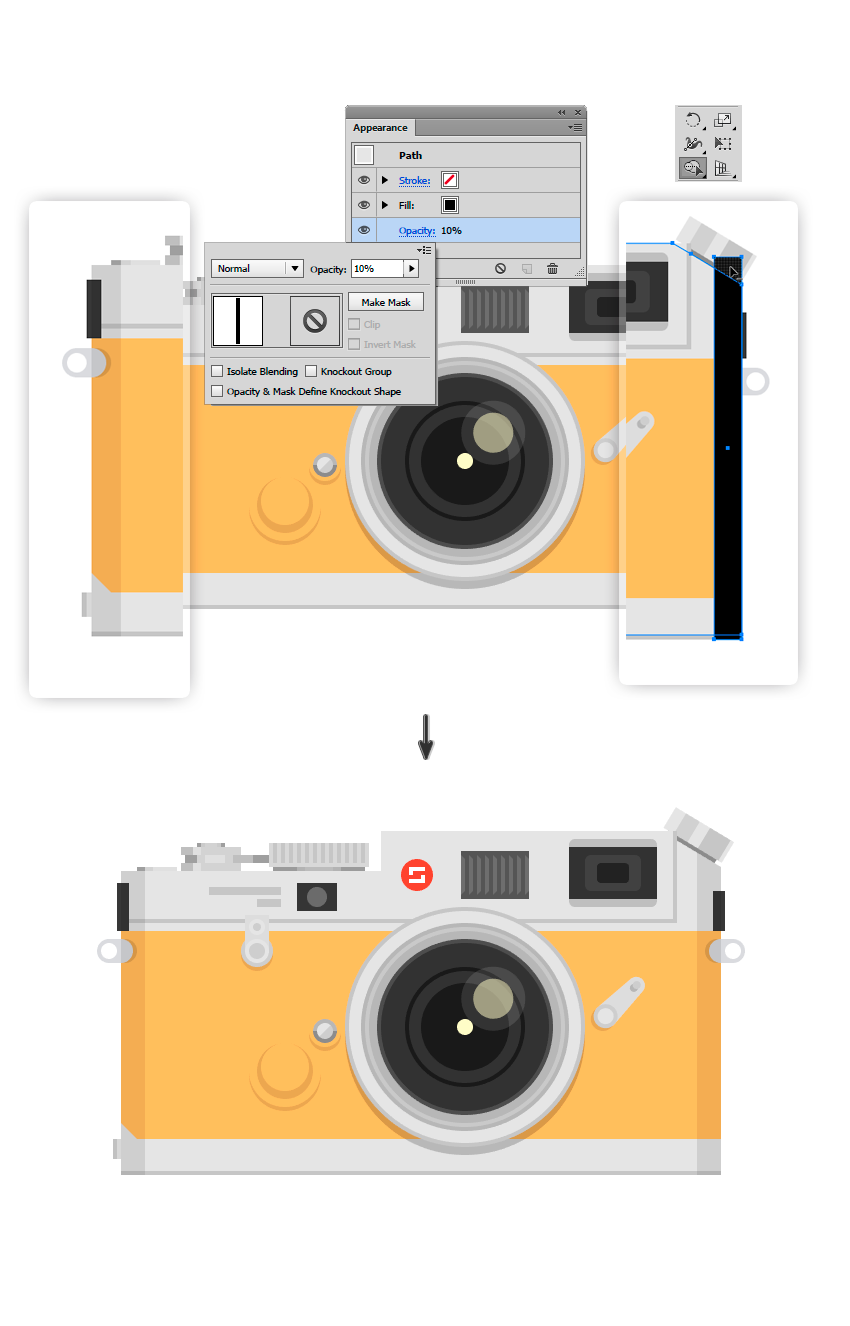
 情非得已
情非得已
-
 Illustrator绘制扁平化风格的建筑图2020-03-19
Illustrator绘制扁平化风格的建筑图2020-03-19
-
 Illustrator制作扁平化风格的电视机2020-03-18
Illustrator制作扁平化风格的电视机2020-03-18
-
 Illustrator绘制渐变风格的建筑场景插画2020-03-12
Illustrator绘制渐变风格的建筑场景插画2020-03-12
-
 佩奇插画:用AI绘制卡通风格的小猪佩奇2019-02-26
佩奇插画:用AI绘制卡通风格的小猪佩奇2019-02-26
-
 插画设计:AI绘制复古风格的宇航员海报2019-01-24
插画设计:AI绘制复古风格的宇航员海报2019-01-24
-
 房屋插画:AI绘制圣诞节主题的房屋插画2019-01-21
房屋插画:AI绘制圣诞节主题的房屋插画2019-01-21
-
 圣诞插画:AI绘制简约风格圣诞节插画2019-01-21
圣诞插画:AI绘制简约风格圣诞节插画2019-01-21
-
 灯塔绘制:AI绘制的灯塔插画2019-01-21
灯塔绘制:AI绘制的灯塔插画2019-01-21
-
 时尚船锚:AI绘制鲜花装饰的船锚图标2019-01-18
时尚船锚:AI绘制鲜花装饰的船锚图标2019-01-18
-
 扁平宝箱图形:AI绘制游戏中常见的宝箱2019-01-18
扁平宝箱图形:AI绘制游戏中常见的宝箱2019-01-18
-
 Illustrator制作复古风格的邮票效果2021-03-10
Illustrator制作复古风格的邮票效果2021-03-10
-
 Illustrator制作复古风格的邮票效果
相关文章2112021-03-10
Illustrator制作复古风格的邮票效果
相关文章2112021-03-10
-
 Illustrator设计简洁的乒乓球主题页面
相关文章8532020-09-28
Illustrator设计简洁的乒乓球主题页面
相关文章8532020-09-28
-
 Illustrator绘制扁平化风格的室内效果图
相关文章15042020-03-19
Illustrator绘制扁平化风格的室内效果图
相关文章15042020-03-19
-
 Illustrator绘制扁平化风格的建筑图
相关文章7132020-03-19
Illustrator绘制扁平化风格的建筑图
相关文章7132020-03-19
-
 Illustrator快速的设计复杂的箭头
相关文章2542020-03-19
Illustrator快速的设计复杂的箭头
相关文章2542020-03-19
-
 Illustrator设计紫色立体效果的企业LOGO
相关文章9252020-03-19
Illustrator设计紫色立体效果的企业LOGO
相关文章9252020-03-19
-
 Illustrator制作卡通风格的法国建筑图
相关文章6122020-03-18
Illustrator制作卡通风格的法国建筑图
相关文章6122020-03-18
-
 Illustrator绘制以手为装饰的字体海报
相关文章2722020-03-18
Illustrator绘制以手为装饰的字体海报
相关文章2722020-03-18
